

By Vernon Roderick, Dernière mise à jour: November 30, 2019
Et si vous vouliez supprimer définitivement une photo sur iphone car elle a de mauvais souvenirs ou est privée? Comment feriez-vous cela? De nos jours, nous prenons des photos pour tout, soit pour sensibiliser, soit pour exprimer quelque chose. Les photos sont l'un des meilleurs souvenirs, car elles ramènent beaucoup de souvenirs. Prendre une photo aujourd'hui a été plus facile ou plus facile, je suppose. Avec nos smartphones, nous pouvons capturer des photos partout et à tout moment. Mais que se passe-t-il si votre téléphone manque de place? Et si vous aviez un tas de photos indésirables?
Part1. Les avantages de supprimer des photosPart2. Comment supprimer toutes les photos de l'iPhonePart3. Utilisez FoneDog pour supprimer des photos sur iPhonePart4. Guide vidéo: Comment supprimer définitivement des photos de l'iPhone
Si vous voyez un message indiquant que le stockage de votre appareil est saturé, vous pouvez libérer de l'espace sur votre appareil lorsque vous supprimez des photos et des vidéos.
Avant de supprimer quoi que ce soit, assurez-vous de sauvegarder les photos et vidéos que vous souhaitez. Lorsque vous utilisez la bibliothèque de photos iCloud et que vous supprimez une photo sur un périphérique, celle-ci est également supprimée sur vos autres périphériques. ICloud supprime les photos de chaque appareil auquel vous êtes connecté avec le même identifiant Apple.
Vous pouvez voir le volume de stockage restant sur votre appareil lorsque vous accédez à Paramètres> Général> Utilisation du stockage et de l’iCloud. En savoir plus sur la gestion du stockage de photos de votre appareil.
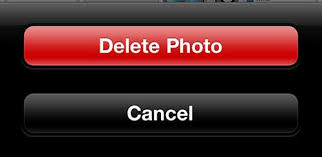
Touchez l'icône de la corbeille pour supprimer des photos et des vidéos de votre iPhone, iPad ou iPod touch. Lorsque vous supprimez une photo, elle entre dans votre album récemment supprimé. Ils resteront là-bas pour les jours 30 et ensuite ils seront partis pour toujours.
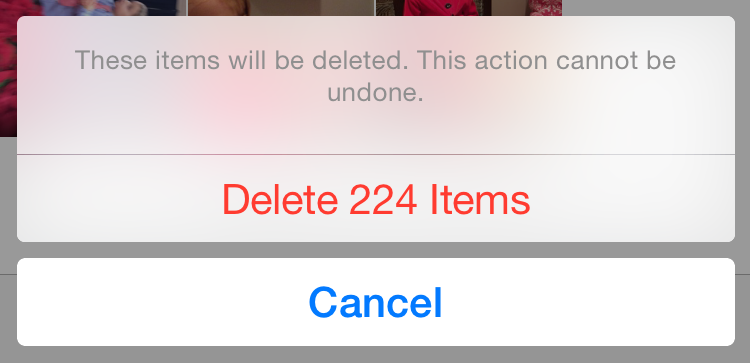
Il existe plusieurs façons de supprimer plusieurs photos de votre iPhone. La première méthode consiste à supprimer des images dans votre pellicule et à sélectionner plusieurs images à supprimer.
Pour ce faire, ouvrez votre Camera Roll et cliquez sur l'option Sélectionner en haut à droite de votre écran. Vous pouvez maintenant contrôler les photos que vous souhaitez partager ou supprimer.
Vous pouvez appuyer et faire glisser votre doigt sur l'écran pour sélectionner rapidement les photos à sélectionner. Cette jolie petite fonctionnalité est souvent négligée par la plupart des gens, mais lorsque vous souhaitez supprimer rapidement une ligne de photos, cela peut être très pratique.
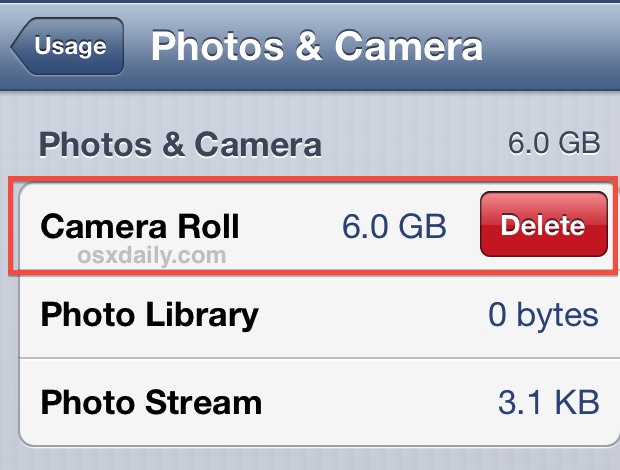
Si vous avez créé divers albums ou créé divers moments sur l’iPhone, vous pouvez également supprimer toute la collection de photos sans passer trop de temps. Cette méthode ne supprime pas vos photos, car elles seront ensuite transférées dans votre dossier Camera Roll et dans votre dossier récemment supprimé. Pour effectuer cette suppression, appuyez sur l’icône Albums / Moments en bas à droite de l’application Photos, puis cliquez sur Modifier situé dans le coin supérieur droit. Vous verrez de petits signes moins rouges listés par vos albums.
Attention, tous les albums n’ont pas cette option car ils sont bloqués par Apple. Appuyez simplement sur le signe rouge à gauche de l'album que vous souhaitez supprimer et une boîte de dialogue Supprimer apparaîtra à droite de l'album. Vous serez ensuite invité à supprimer tout l'album.
Notez que si iCloud est activé, les photos supprimées de Moments placent les photos dans votre album récemment supprimé, où elles resteront là pour les jours 30 avant d'être définitivement supprimées.
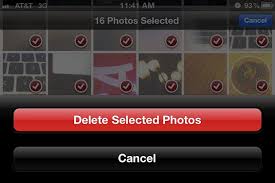
Une fois que vous avez effectué les étapes avec succès, vous pourriez penser que vous avez définitivement supprimé toutes les photos, mais non. Il existe de nombreuses façons de récupérer vos données personnelles sur votre appareil. Si vous souhaitez supprimer vos photos de manière permanente, voici quelques conseils que vous pouvez faire. Il vous suffit de suivre les étapes ci-dessous.
Si vous souhaitez supprimer définitivement vos photos ou vidéos au cours des jours 30, vous pouvez les supprimer de l'album récemment supprimé. Lorsque vous supprimez une photo de cet album, vous ne pouvez pas la récupérer.
Téléchargez et lancez FoneDog sur votre ordinateur et vous verrez toutes les fonctionnalités à l'intérieur, comme indiqué à gauche.
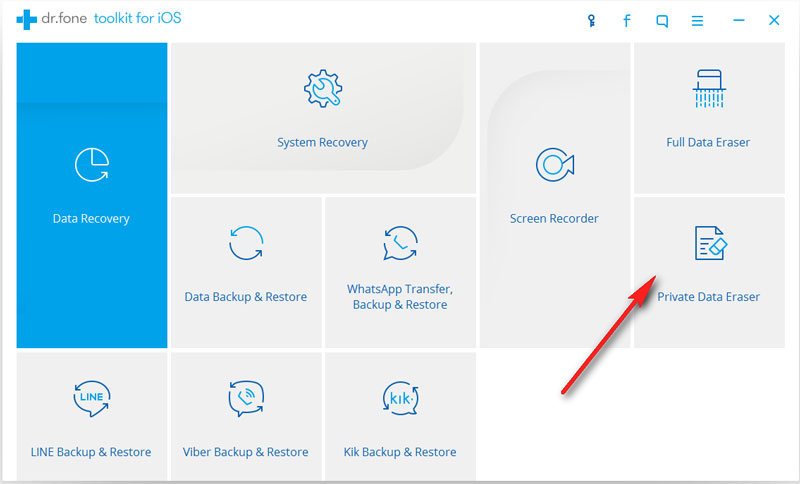
Choisissez "Effaceur de données privées"puis cliquez"Start scan"Pour commencer à analyser votre appareil automatiquement, le statut de l’analyse sera affiché lors du traitement. Ce processus peut prendre quelques minutes. Tout ce que vous avez à faire est d’attendre.
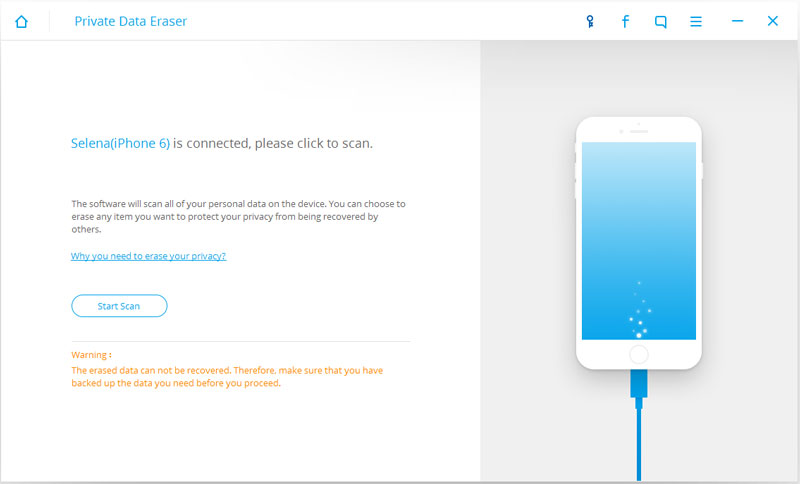
Une fois la numérisation terminée, toutes vos données privées seront affichées. Oui, tout ne se limite pas aux photos. Y compris vos messages, vidéos, contacts, historique des appels, notes, etc. Tout ce que vous avez à faire est de cliquer sur le bouton “Photos”Sur le panneau de gauche et cliquez sur“Effacer du périphérique"Pour commencer le processus.
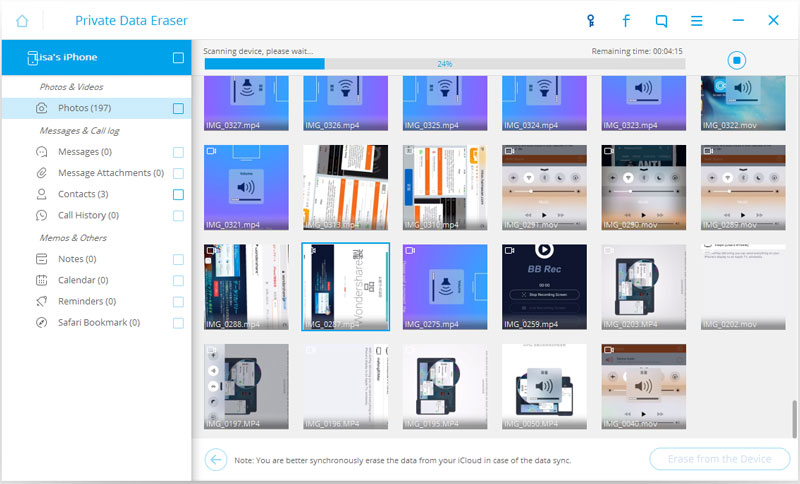
Le logiciel vous demandera de confirmer la suppression des données. Notez qu'une fois l'authentification confirmée, vous ne pouvez plus récupérer vos données. Cela peut prendre quelques minutes, en fonction du nombre de photos stockées sur votre appareil auparavant.
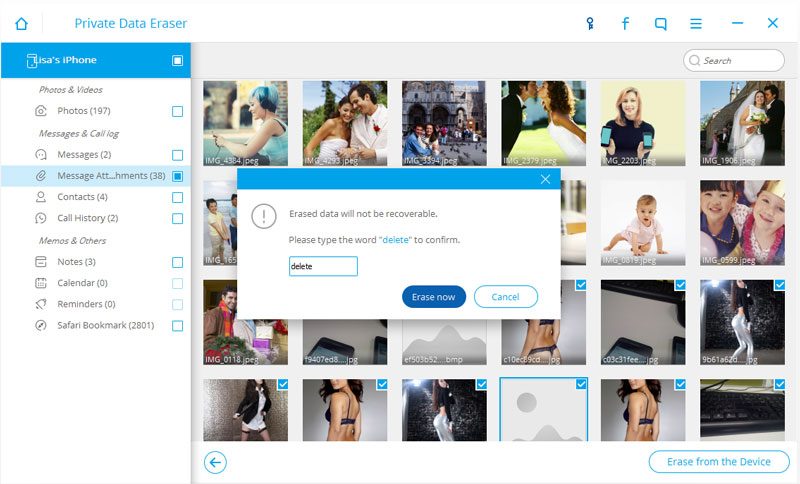
Attendez que le processus soit terminé avec succès. Le logiciel vous avertira une fois que c'est fait. Une fois le processus terminé, toutes vos données sont également perdues.
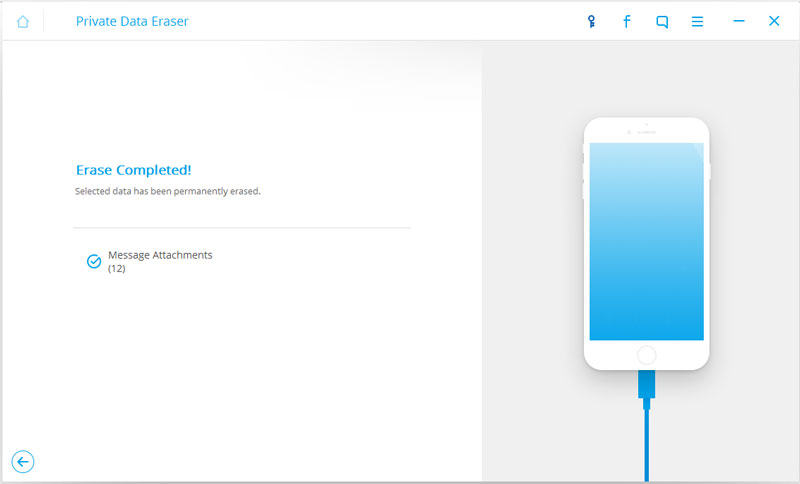
Bon travail! Vos photos sont maintenant définitivement supprimées dans votre appareil. Plus besoin d'être terrifié et inquiet. Que vous vendiez votre téléphone ou que vous perdiez votre téléphone, vous n'avez rien à craindre. Même le pirate informatique professionnel ne retrouvera plus jamais vos données.
Laisser un commentaire
Commentaire
iOS Data Recovery
3 méthodes pour récupérer vos données supprimées de l'iPhone ou de l'iPad.
Essai Gratuit Essai GratuitArticles Populaires
/
INTÉRESSANTTERNE
/
SIMPLEDIFFICILE
Je vous remercie! Voici vos choix:
Excellent
Évaluation: 4.8 / 5 (basé sur 86 notes)